2023/1/15 加筆・修正しました
こんにちは、Coroccuです!
さて、いきなりですが、
私はソフトウェアエンジニア歴が14年になろうとしています。
PCアプリ、バックエンドアプリとやってきて、
とうとうフロントエンドに手を出し始めました笑
フロントエンドの開発には
Reactを使おうと思うのですが、
サクッと開発をスタートするために
DockerでReact開発環境を作りました!
※JavascriptとTypescriptに対応
なので、その開発環境のご説明と
ソースコードをご提供しようかなと思います。
同じようにReactを
勉強される方のお役に立てれば幸いです!
事前準備
Dockerのインストール
Dockerについてはあまり詳しく書きませんが、
Dockerを使って、コンテナをベースに開発環境を整えておくと
他のパソコンでもその環境をサクッと復元できるので便利です。
※興味のある方はコンテナ技術ぜひ調べてみてください!
インストールはこちら→Dockerインストール
※Mac/Windows/Linuxに対応
最近、私は新しくMacを買って、
そこにはインストールしてなかったので
先ほどインストールしました!
数クリックで簡単にインストールできます。
Commercial use of Docker Desktop in larger enterprises (more than 250 employees OR more than $10 million USD in annual revenue) now requires a paid subscription.
上記のように、Dockerは最近有料化されましたが、
個人使用であればまだ無料で使うことができます。
VSCodeのインストール
開発は有名どころ?なVSCodeを使います。
プラグインも充実しており、安定ですね。無料ですし!
インストールはこちら→VSCodeインストール
インストーラーはダウンロードしたら
解凍して、Applicationsに移動させるくらい、簡単です!
※Macの場合
【簡単に始められる!】DockerでReactの開発環境を作ってみた【ソースコードもご提供!】

概要
Reactの基礎を学ぶ+ステップアップのために
以下のUdemyの講座(じゃけぇさん)を受講しています。
Reactに入門した人のためのもっとReactが楽しくなるステップアップコース完全版
なので、環境はこの講座に合わせて
Reactのバージョン17.0.2を使ってます。
詳細は下記をご確認ください〜。
"dependencies": {
"@testing-library/jest-dom": "^5.16.2",
"@testing-library/react": "^11.2.7",
"@testing-library/user-event": "^12.8.3",
"@types/jest": "^26.0.24",
"@types/node": "^12.20.45",
"@types/react": "^16.14.23",
"@types/react-dom": "^16.9.14",
"react": "^17.0.2",
"react-dom": "^17.0.2",
"react-scripts": "5.0.0",
"typescript": "^4.5.5",
"web-vitals": "^0.2.4"
}ちなみに基礎の基礎は以下の本で学びました。ご参考まで。
Reactの開発環境(Docker)の作り方
ソースコードは私のGitHubリポジトリに置きました。
Dockerfileでは、
node:18.6.0-alpineのDockerイメージを
ダウンロードしてきて、
usr/src/app/sample-app-jsを
作業フォルダにしてるだけです。
docker-compose.ymlでは、
react-projectフォルダ以下を
Dockerコンテナ上の/usr/src/appにマウントしています。
また、見て頂ければ分かる方もいると思いますが、
react-projectフォルダ以下の
sample-app-jsがJavascript用で
sample-app-typescriptがTypescript用です。
デフォルトはJavascript用になっているので
Typescriptを使いたい方は
docker-compose.ymlの10行目
「# working_dir: /usr/src/app/sample-app-typescript」
をコメントアウトしてください。
また、新しいアプリを作りたい方は
コンテナに入って(コンテナに入るコマンドは後述)
以下のコマンドで作ってみてください!
$ npx create-react-app 【アプリ名】 –template typescript
あとは、docker-compose.ymlで
コンテナの起動時にyarn install && yarn startを実行しています。
yarn installでpackage.jsonに書かれたパッケージをインストールし、
yarn startでReactのサーバを起動しています。
たった、これだけでパソコン上にて
Reactのコードを書き、
実行、ブラウザで確認まで、できちゃいます!
docker-compose.ymlのあるフォルダに移動して、
以下をターミナルなどで実行すると、
Reactのコンテナ環境に入ることができます。
- docker-compose up -d
- (コンテナに入る場合に実行、入りたくなければスキップ)
docker exec -it react-docker-environment-react-fe-1 /bin/sh - ブラウザで、http://localhost:3000/ にアクセス!
→Reactの初期画面がブラウザに出るので確認しましょう!
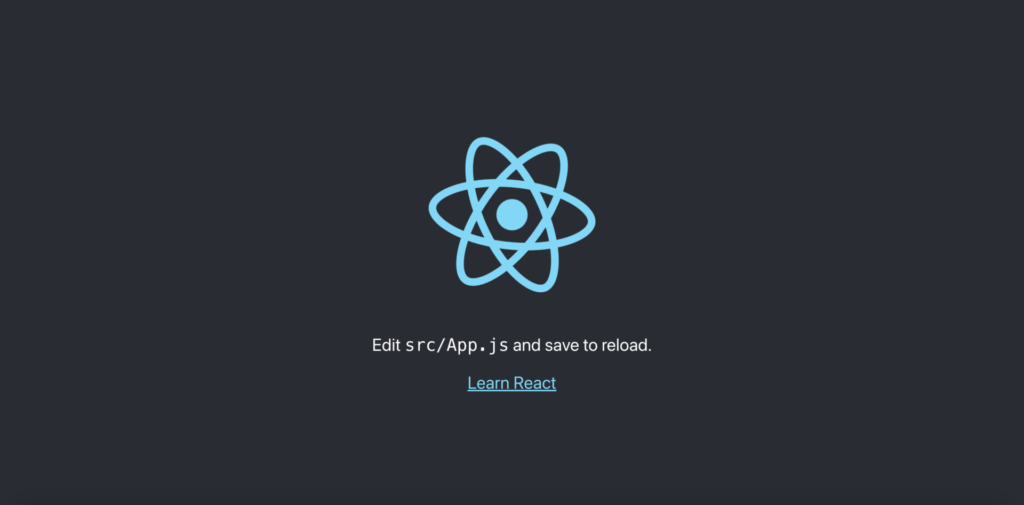
version: '3'
services:
react-fe:
build:
context: ./
dockerfile: Dockerfile
image: react-fe
volumes:
- ./react-project:/usr/src/app
# working_dir: /usr/src/app/sample-app-typescript
command: sh -c "yarn install && yarn start"
tty: true
ports:
- 3000:3000まとめ
ここまで読んで頂き、
ありがとうございました!
今回はDockerでReactを実行できる環境を作り、
Webブラウザで初期ページを表示する
ところまで、をご説明しました。
Reactの勉強を始められる方の参考、
第一歩になれば嬉しいです!
また、私も勉強が進んできたら、
他にもReact関連の記事を書くかもしれません。
その際は、ぜひご覧ください!
ではでは〜!








コメント
Great post!